Jak se dívat na Apple TV+
Co vědět
- Vytvořte si Apple ID a stáhněte si aplikaci Apple TV pro své zařízení. Postupujte podle pokynů v aplikaci a zaregistrujte si účet Apple TV+.
- Na zařízení iOS přejděte na Nastavení > tvé jméno > Nastavte rodinné sdílení sdílet své předplatné až s pěti dalšími uživateli.
- Chcete-li si stáhnout něco ke sledování offline, vyberte pořad nebo film a vyberte Stažení (mrak se šipkou dolů).
Tento článek vysvětluje, jak sledovat streamovací službu Apple TV+. Apple TV+ nabízí originální programování a lze ji použít na mnoha druzích zařízení.
Jak získáte Apple TV+ do svého zařízení?
Pro přístup k Apple TV+ potřebujete aplikaci Apple TV, která je nainstalovaná na zařízeních Apple, ale lze ji stáhnout do jiných podpůrných zařízení, a účet Apple ID. Pokud máte a chytrá televize nebo streamovací zařízení, postupujte takto:
Tento článek se zaměřuje na streamovací službu Apple TV+. Tato služba se liší od zařízení Apple TV a aplikace Apple TV. Zmatený? Rozmotáme nepořádek Co je Apple TV?
Pokud nemáte Apple ID, zde se dozvíte, jak vytvořit Apple ID.
Na chytré televizi nebo streamovacím zařízení si stáhněte aplikaci Apple TV z obchodu s aplikacemi na vašem zařízení.
Po instalaci aplikace Apple TV spusťte aplikaci a vyberte Začněte sledovat > Nastavení > Účty > Přihlásit se.
-
Ke svému Apple ID se můžete přihlásit dvěma způsoby:
- Přihlášení na mobilním zařízení: Použijte k tomu fotoaparát svého telefonu naskenujte QR kód zobrazené na televizoru a přihlaste se ke svému Apple ID v telefonu.
- Přihlásit se na tomto televizoru: Pomocí dálkového ovládání televizoru nebo streamovacího zařízení se přihlaste ke svému Apple ID.
Po přihlášení ke svému Apple ID postupujte podle zbývajících pokynů na obrazovce a jste připraveni začít sledovat.
Jak se přihlásit k Apple TV+
Po instalaci aplikace Apple TV do zařízení se zaregistrujte nebo přihlaste do Apple TV+ podle následujících kroků:
-
Otevřete aplikaci Apple TV.

Pokud již máte předplatné, přejděte na Nastavení > Účty > Přihlásit se a přihlaste se pomocí svého Apple ID začít sledovat.
-
Pokud nemáte předplatné Apple TV+, klikněte Sledujte nyní, přejděte dolů na Kanálya klikněte Apple TV+.
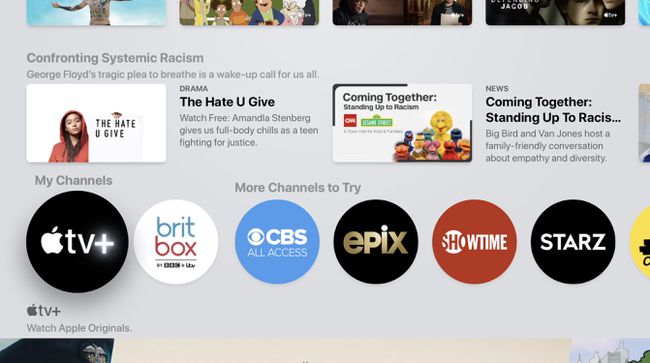
Vybrat Zkušební verze zdarma nabídka.
Přihlaste se pomocí svého Apple ID.
Pokud se vás aplikace zeptá, potvrďte fakturační údaje pro kreditní nebo debetní kartu evidovanou ve vašem Apple ID a/nebo přidat platnou platební kartu. Jakmile vaše bezplatná zkušební verze vyprší, bude vám tato karta účtována každý měsíc. Vybrat Potvrdit a začněte sledovat.
Apple TV+ stojí 4,99 $/měsíc nebo 49,99 $/rok až pro šest členů rodiny a zahrnuje sedmidenní bezplatnou zkušební verzi. Při koupi nového zařízení Apple získáte také rok Apple TV+ zdarma a Apple TV+ je zahrnuta, pokud předplatit Apple One.
Jak sdílet Apple TV s přáteli a rodinou
Apple usnadňuje sdílení vašeho předplatného až s pěti dalšími členy rodiny nebo blízkými přáteli (celkem pro šest uživatelů) pomocí Rodinné sdílení Vlastnosti. Rodinné sdílení lze nastavit pouze z vašeho iOS nebo iPadOS zařízení nebo Macu. Nejde to nastavit z chytré televize nebo streamovacího zařízení.
Chcete-li k nastavení Rodinného sdílení použít iPhone nebo jiné zařízení iOS, postupujte takto:
Klepněte na Nastavení aplikace > [vaše jméno].
Pokud jste Rodinné sdílení dosud nepoužívali, klepněte na Nastavte rodinné sdílení > Začít.
-
Potvrďte Apple ID, které chcete použít k vytvoření vaší skupiny Family Sharing (pravděpodobně to bude Apple ID, které používáte pro vše ostatní, včetně předplatného Apple TV+) a potvrďte platební metodu, kterou budete používat pro jakékoli nákupy provedené pomocí Family Sdílení.
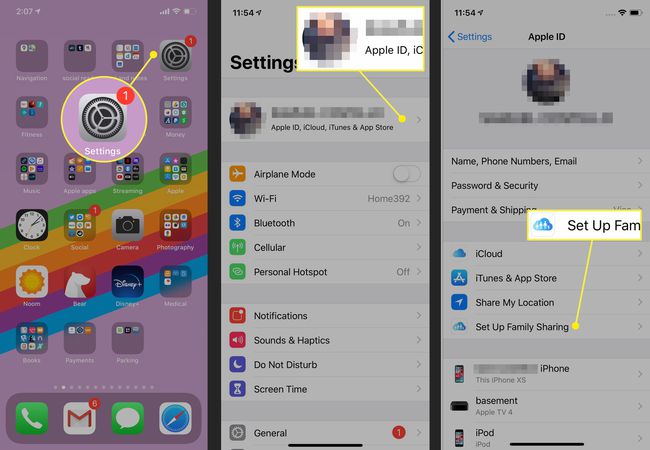
Klepněte Pozvěte členy rodiny a posílejte pozvánky přátelům nebo rodině prostřednictvím textové zprávy nebo je nechte připojit přímo na vašem zařízení.
Jakmile se osoba připojí k vaší skupině Rodinného sdílení, může se přihlásit k Apple TV+ na svých vlastních zařízeních pomocí svého Apple ID a sledovat pomocí vašeho předplatného.
Vzhledem k tomu, že ve skupině Rodinného sdílení můžete mít najednou pouze 5 lidí, možná se budete muset naučit, jak na to odebrat osobu z Rodinného sdílení nebo úplně vypnout rodinné sdílení.
Jak se dívat na Apple TV+
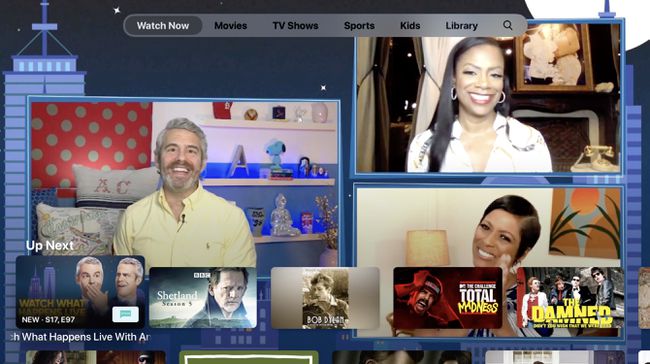
Jakmile máte nainstalovanou aplikaci Apple TV, přihlaste se ke svému Apple ID a máte předplatné Apple TV+, je čas začít sledovat.
Otevřete aplikaci a vyhledejte Filmy, TV pořady, a Děti programování v liště nabídek v horní části obrazovky. Můžete také hledat obsah pomocí Vyhledávání Jídelní lístek.
Posouváním dolů na obrazovce zobrazíte vybrané sekce, včetně Nahoru Další, který uvádí další epizody v pořadech, které již sledujete, a doporučení na základě vaší historie sledování a také propagované položky z knihovny Apple TV.
Jaký obsah můžete sledovat na Apple TV+?
Apple TV+ poskytuje originální televizní pořady a filmy dostupné pouze prostřednictvím společnosti Apple. Jedná se o špičkové programy s velkými hvězdami jako Jennifer Aniston, Tom Hanks a Oprah Winfrey.
Na rozdíl od streamování jiných služeb nemá Apple TV+ velkou knihovnu programů. Takže, zatímco Netflix a Hulu nabízejí desítky tisíc věcí ke sledování, Apple TV+ jich nabízí desítky a neustále přidává nové programy.
Apple TV+ má poměrně malou knihovnu obsahu, ale aplikace Apple TV nabízí další obsah, včetně filmů a televizních pořadů, které si můžete vypůjčit nebo koupit z iTunes. Aplikace je také centrálním centrem pro kompatibilní streamovací aplikace, takže pořady z Hulu, Amazon Prime a dalších služeb se objevují i v aplikaci Apple TV. Kliknutím na ně je můžete sledovat v aplikaci.
Má Apple TV+ Live TV nebo DVR?
Apple TV+ nenabízí živé televizní vysílání (ačkoli pokud máte kompatibilní streamovací aplikaci s živou TV, můžete ji sledovat pomocí aplikace Apple TV). Vzhledem k tomu, že služba nemá živé televizní vysílání, nenabízí a DVR.
Můžete si stáhnout pořady a filmy Apple TV+ ke sledování offline?
Stahování pro offline sledování funguje na iPhone, iPad, iPod touch a Mac. Chcete-li si stáhnout obsah ke sledování offline, postupujte takto:
Najděte pořad nebo film procházením nebo vyhledáváním a kliknutím na něj přejděte na obrazovku pořadu nebo filmu.
-
Klikněte na Stažení ikona (je to mrak se šipkou dolů v pravém dolním rohu, hned pod obrázkem). Ne veškerý obsah nebo streamovací služby podporují stahování, takže to nebude vždy k dispozici.
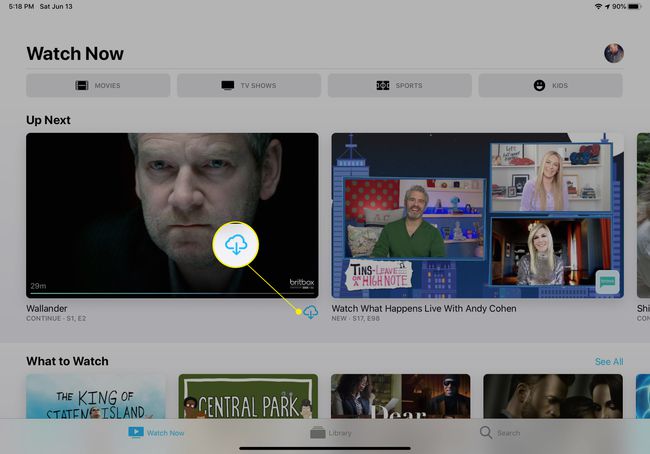
-
Po stažení položky ji sledujte tak, že přejdete na stránku Knihovna v aplikaci Apple TV kliknutím Staženoa poté kliknutím na program.
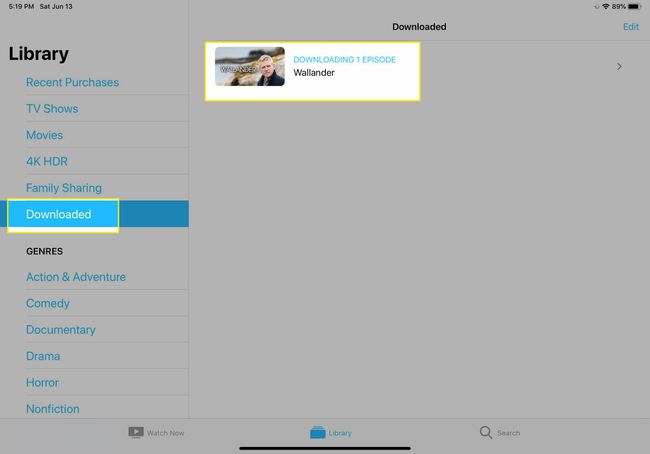
Můžete si půjčit nebo koupit filmy nebo televizi s Apple TV+?
Ne v rámci Apple TV+. Aplikace Apple TV, která obsahuje streamovací službu Apple TV+, je však integrována s obchody Apple s filmy a TV. V celé aplikaci Apple TV tedy uvidíte filmy a TV, které si můžete vypůjčit nebo koupit. Když si je půjčíte nebo koupíte, budete je sledovat pomocí aplikace Apple TV (ale technicky jsou součástí této aplikace, nikoli Apple TV+).
Můžete blokovat nákupy v aplikaci Apple TV?
Ano. To je užitečné, pokud máte děti, které používají aplikaci Apple TV a neuvědomují si rozdíl mezi streamováním Apple TV+ a nákupem něčeho samostatného. Chcete-li blokovat nákupy v aplikaci Apple TV, postupujte takto:
-
Klikněte na Nastavení Jídelní lístek.
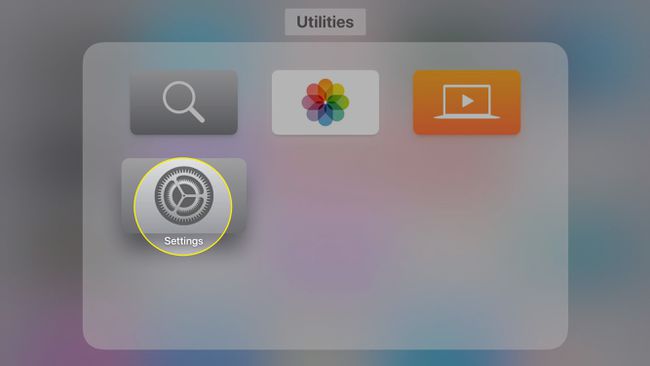
-
Vybrat Všeobecné.
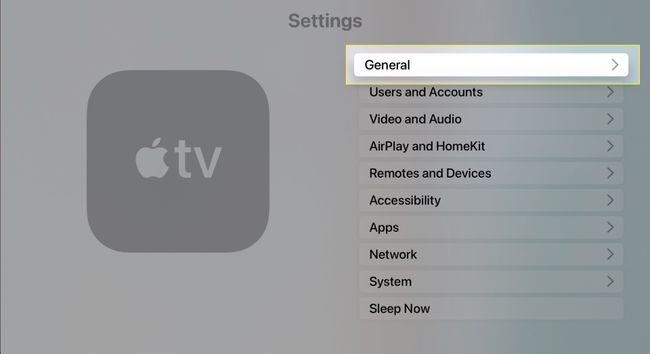
-
Vybrat Omezení.
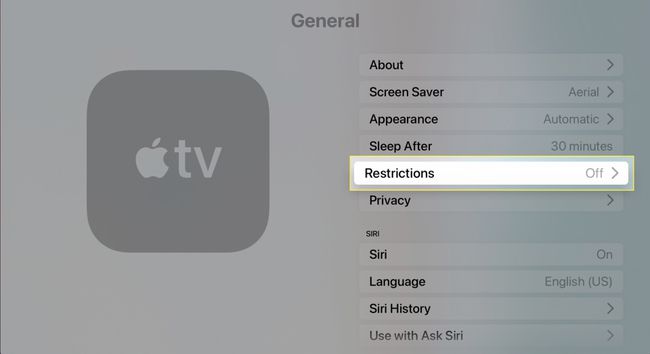
-
Klikněte Omezení pro zapnutí.
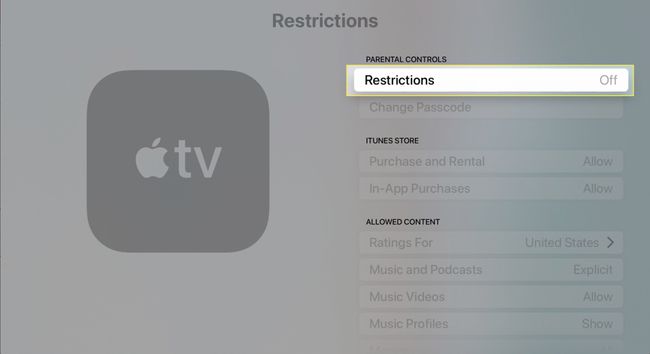
-
Zadejte čtyřmístný přístupový kód. Toto je kód, kterým budeme zapínat a vypínat omezení. Zadejte jej podruhé, když o to budete požádáni.
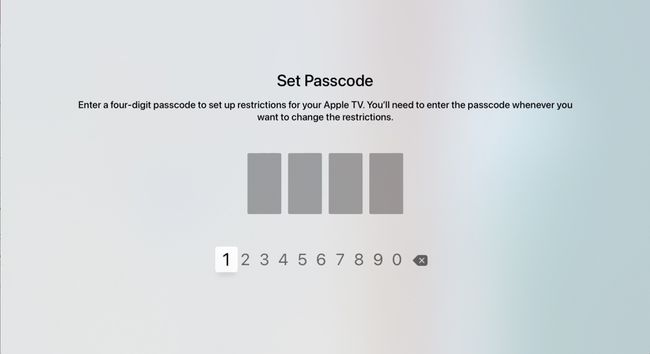
-
Přepněte na Nákup a pronájem menu do Omezit.

Můžete se přihlásit k odběru dalších streamovacích služeb pomocí Apple TV+?
Ne v samotné streamovací službě Apple TV+, ne. To je omezeno na původní programování od společnosti Apple. Můžete však použít funkci Kanály aplikace Apple TV k předplacení jiných služeb a poté sledovat jejich obsah v aplikaci Apple TV. Udělat to:
-
Přejít na Dostupné kanály Apple TV části aplikace Apple TV a vyberte službu.
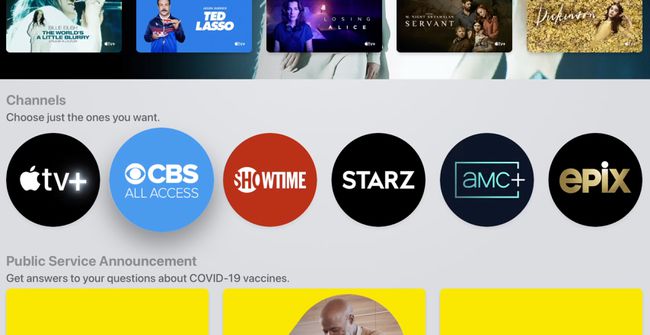
-
Vyberte tlačítko bezplatné zkušební verze a podle pokynů na obrazovce se přihlaste k odběru. Většina služeb nabízí krátkou bezplatnou zkušební verzi.
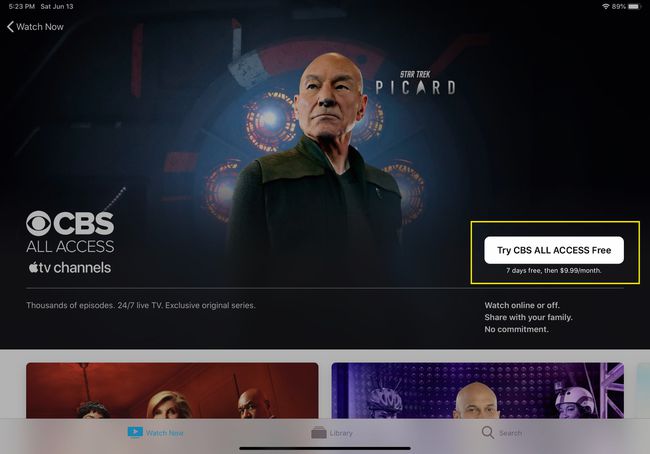
Vaše měsíční předplatné bude účtováno společností Apple pomocí vašeho Apple ID.
Jaká zařízení jsou kompatibilní s Apple TV+?
Není žádným překvapením, že Apple TV+ můžete sledovat na iPhonu, iPadu, iPodu touch, Apple TV a počítačích Mac prostřednictvím webu nebo aplikace Apple TV. Apple TV+ ale můžete streamovat také na mnoha dalších typech zařízení.
Aplikace Apple TV je k dispozici na chytrých televizorech Samsung a LG, Roku a Streamovací zařízení Amazon Fire TVa počítače se systémem Windows prostřednictvím webu. Apple TV je také k dispozici pro mnoho zařízení s OS Android TV, včetně Nvidia's Shield TV, televizory Phillips a další. Zjistěte, zda je vaše zařízení podporováno společností Apple úplný seznam zařízení kompatibilních s Apple TV+.
Pokud vaše chytrá televize v tomto seznamu není, podívejte se na televizory kompatibilní s LG, Samsung, Sony a Vizio AirPlay 2 dále na této stránce. Podporují zrcadlení obrazovky pomocí AirPlay 2. Apple TV+ můžete sledovat na svém iOS, iPadOS nebo macOS zařízení a poté zrcadlit obrazovku vašeho zařízení do jednoho z těchto kompatibilních televizorů.
